Besos Inventados

![]()
Para la realización de este tutorial vas a necesitar
El programa Psp. Yo he usado la versión X7. Puedes usar otras
Material
Tubes
Imagen de Luz Cristina_ 3469-luzcristina
Varias imágenes de adorno. Algunas de autor desconocido
Una imagen déco-pastel-©Vérocréation
Un fondo_ autor desconocido
Dos máscaras de LD y de MD
Filtros:
Simple_ Blintz
Graphic Plus/ Cross Shadow
AAA_ Foto Frame
Filtro definido por el usuario_ Emboss 3
Traducido al francés por Titoune. Merci!
Al italiano por Paola. Grazie!
Al holandés por Keetje. Dank u!
Al alemán por Hilu.Danke!
Si quieres puedes ayudarte de la regla para situarte en la realización del tutorial
Marcador (Arrastra con el raton)

Abrir todos los tubes en el Psp. Duplicarlos (shift +D) y cerrar los originales
Puedes ir cerrando los tubes conforme los uses, salvo la imagen de Luz Cristina que la usaremos dos veces.
Esta es la imagen_ mist que mandará en los tonos de nuestro trabajo.
Puedes colorear los elementos para ajustarlos a los colores que uses en el tutorial
1.-
Abrir un nuevo paño de 900x600 pixeles
Selecciones_ Seleccionar todo
Activar la imagen 3469-luzcristina
Edición_ Copiar
Edición_ Pegar en la selección
Selecciones_ Anular selección
2.-
Capas_ Fusionar todo_ Aplanar
Ajustar_ Desenfocar_ Desenfoque Gaussiano_ 50
Efectos_ Complementos_ Simple_ Blintz
Aplicar dos veces
Efectos_ Efectos de la Imagen_ Mosaico integrado
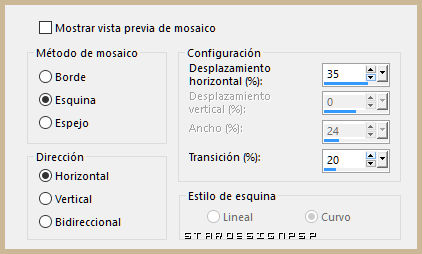
3.-
Capas_ Duplicar
Imagen_ Espejo (espejo horizontal)
Imagen_ Voltear (espejo vertical)
Capas_ Modo de capas_ Multiplicar
Tendremos esto
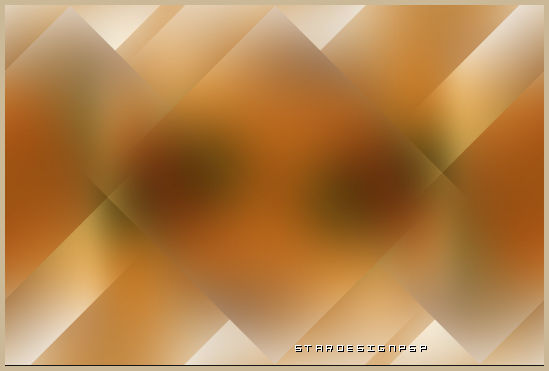
4.-
Capas_ Nueva capa de trama
Llenar con el color blanco
Activar la máscara LF-Mask-208
En nuestro trabajo
Capas_ Nueva capa de máscara_ A partir de una imagen
Buscar la máscara de Linda
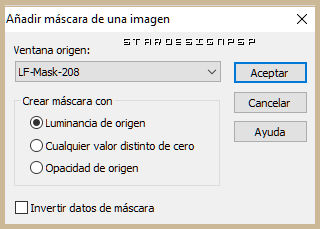
Capas_ Fusionar grupo
5.-
Capas_ Nueva capa de trama
Llenar con el color #86a7fe (color acorde con los tonos de tu trabajo)
Activar la máscara MASK-MD-015
En nuestro trabajo
Capas_ Nueva capa de máscara_ A partir de una imagen
Buscar la máscara de MD
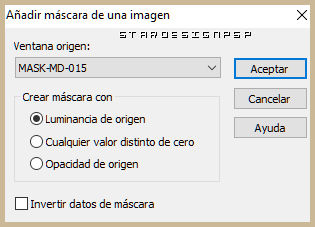
Capas_ Fusionar grupo
Capas_ Modo de capas_ Superposición
Efectos_ Filtro definido por el usuario_ Emboss 3
Aplicar dos veces
6.-
Activar la imagen adorno_besos_inventados_1.1.2016_S
Edición_ Copiar
Edición_ Pegar como nueva capa
Capas_ Modo de capas_ Superposición
7.-
Capas_ Nueva capa de trama
Selecciones_ Seleccionar todo
Activar la imagen 0_67e24_be8389ac_L_fondo_flores
Edición_ Copiar
Edición_ Pegar en la selección
Capas_ Modo de capas_ Luz débil
Opacidad al 35%
8.-
Activar la imagen déco-pastel-©Vérocréation
Edición_ Copiar
Edición_ Pegar como nueva capa
Efectos_ Efectos de la Imagen_ Desplazamiento
Horizontal_ 270
Vertical_ 240
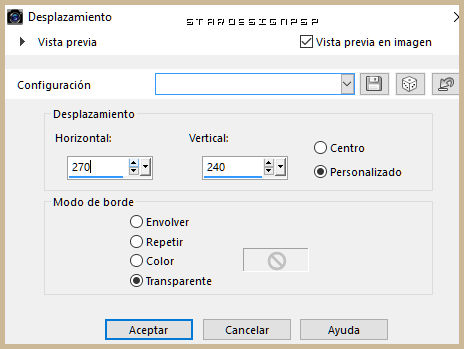
9.-
Activar la imagen 0_82810_bolitas_rosas
Edición_ Copiar
Edición_ Pegar como nueva capa
Ajustar_ Matiz y Saturación_ Colorear
Matiz_ 212 Saturación_ 82
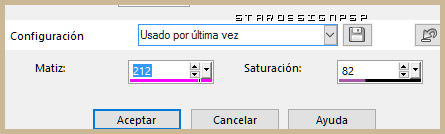
Efectos_ Efectos de la Imagen_ Desplazamiento
Horizontal_ -250
Vertical_ 170
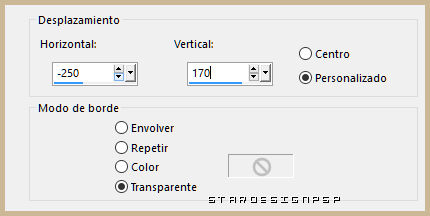
Ajustar_ Brillo y Contraste_ Brillo y contraste
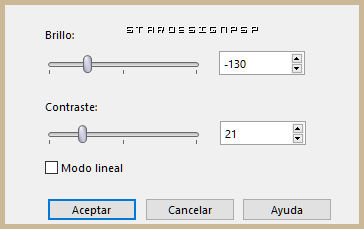
10.-
Activar la imagen 3469-luzcristina
Edición_ Copiar
Edición_ Pegar como nueva capa
Efectos_ Efectos de la Imagen_ Desplazamiento
Horizontal_ -10
Vertical_ -35
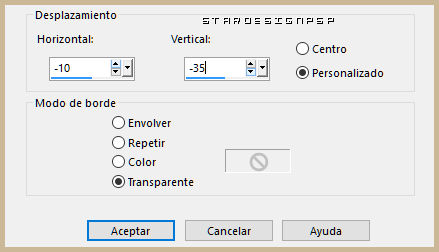
11.-
Activar la imagen texto_besosinventados
Edición_ Copiar
Edición_ Pegar como nueva capa
Colocar a tu gusto o como en el modelo en la esquina inferior derecha
Capas_ Modo de capas_ Subexponer
12.-
Activar la imagen 0_82cef_verde
Edición_ Copiar
Edición_ Pegar como nueva capa
Colocar justo encima del texto
Ajustar_ Brillo y Contraste_ Brillo y contraste
Mismos valores que la vez anterior
Ajustar_ Nitidez_ Enfocar
Efectos_ Efectos 3D_ Sombra en el color negro
0_ 0_ 40_ 10
13.-
Imagen_ Agregar bordes_ Simétrico_ 2 pixeles en un color del fondo (#a5420c)
Imagen_ Agregar bordes_ Simétrico_ 30 pixeles en un color más claro del fondo (#cec2fc)
Activar la varita mágica_ Seleccionar este borde
Efectos_ Complementos_ Graphic Plus/ Cross Shadow
Valores por defecto
(adapta a tus colores)
Efectos_ Complementos_ AAA_ Foto Frame
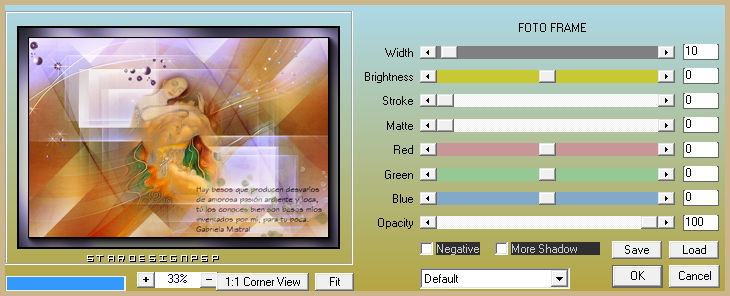
Selecciones_ Convertir selección en capa
Imagen_ Espejo (horizontal)
Imagen_ Espejo (Vertical)
Efectos_ Complementos_ AAA_ Foto Frame
Mismos valores que la vez anterior
Capas_ Modo de capas_ Multiplicar
14.-
Añadir vuestra firma en nueva capa
Con esto hemos terminado nuestro trabajo
Ojala que hayas disfrutado con este tutorial tanto como yo creándolo
Gracias por realizarlo
Si quieres puedes enviarme tu interpretación
Stella
Preciosa versión de Hillu.




